ზოგიერთი თქვენგანი შესაძლოა მომავლისთვის ემზადება მცდელობით გააკეთეთ iTunes-ის სარეზერვო ასლი თქვენი iPhone, iPad ან iPod touch. სხვებმა შეიძლება ვერ მიაღწიონ ამ მომზადების ჯილდოს და იბრძვიან აღადგინონ iPhone სარეზერვო ფაილიდან მათ უკვე გააკეთეს.
ნებისმიერ შემთხვევაში, თუ ამას კითხულობთ, სავარაუდოდ მიიღეთ მსგავსი iTunes შეცდომის შეტყობინებები:
"iTunes-ს არ შეეძლო [iPhone]-ის სარეზერვო ასლის შექმნა, რადგან სარეზერვო ასლი იყო დაზიანებული ან შეუთავსებელი [iPhone]-თან."
ან
"iTunes-მა ვერ აღადგინა [iPhone], რადგან სარეზერვო ასლი იყო დაზიანებული ან შეუთავსებელი [iPhone]-თან, რომელიც აღდგენილია."
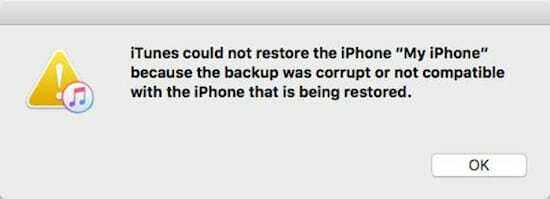
ნუ მისცემთ უფლებას ამ შეცდომის შეტყობინებების მსგავსებამ შეცდომაში შეგიყვანოთ, პრობლემების მოგვარების ნაბიჯები საკმაოდ განსხვავებულია.
- ვინც ეძებს ახალი სარეზერვო ასლის გაკეთება შეუძლია დაზიანებული ფაილების წაშლა და ახალი დაწყება.
- მომხმარებლები, რომლებსაც სჭირდებათ მონაცემების აღდგენა არ უნდა წაშალოს არაფერი.
არ შეგეშინდეთ, ჩვენ ეტაპობრივად განვმარტავთ, რა უნდა გააკეთოთ. და დარწმუნებული იყავით, არ აქვს მნიშვნელობა იყენებთ iPhone, iPad ან iPod touch - ინსტრუქციები იგივეა!
შინაარსი
-
სწრაფი რჩევები:
- Დაკავშირებული სტატიები
-
რა მონაცემები შედის ჩემს iTunes ან iCloud-ის სარეზერვო ასლში?
- თანაბრად სასარგებლოა იმის ცოდნა, თუ რა არ შედის iTunes ან iCloud-ის სარეზერვო ასლში
- iTunes ან iCloud-ის სარეზერვო ასლები ასევე არ შეიცავს მონაცემებს, რომლებიც ინახება სხვაგან. ეს მოიცავს:
-
რატომ ვერ ხერხდება ჩემი iTunes სარეზერვო ასლი?
- როგორ გახდა ჩემი სარეზერვო ასლი კორუმპირებული?
- როგორ შემიძლია დავაფიქსირო კორუმპირებული სარეზერვო ასლი?
-
პრობლემების მოგვარების გზამკვლევი: რა უნდა გააკეთოთ პირველ რიგში, როდესაც დაინახავთ შეცდომას „სარეზერვო ასლი იყო დაზიანებული ან შეუთავსებელი“
- ნაბიჯი 1: განაახლეთ iTunes-ისა და iOS-ის უახლეს ვერსიაზე.
- ნაბიჯი 2: უზრუნველყოთ კარგი კავშირი და გადატვირთეთ ორივე მოწყობილობა
- ნაბიჯი 3: დროებით გამორთეთ თქვენი უსაფრთხოების ან ანტივირუსული პროგრამა
-
რა უნდა გააკეთოს, თუ iTunes-მა ვერ შეძლო მოწყობილობის სარეზერვო ასლის შექმნა
- წაშალეთ არსებული სარეზერვო ასლები iTunes-დან
- ხელახლა შექმენით სარეზერვო საქაღალდე თქვენი სისტემის ფაილებში
- წაშალეთ და ხელახლა დააინსტალირეთ iTunes
- გამოიყენეთ მესამე მხარის პროგრამული უზრუნველყოფა კორუმპირებული სარეზერვო ასლის შესაკეთებლად
-
რა უნდა გააკეთოს, თუ iTunes ვერ აღადგენს სარეზერვო ასლს
- სცადეთ აღდგენა სხვა სარეზერვო ასლიდან
- ჯერ კიდევ ხედავთ შეტყობინებას, რომ სარეზერვო ასლი დაზიანებულია ან შეუთავსებელია?
-
Გახვევა
- დაკავშირებული პოსტები:
სწრაფი რჩევები:
თუ ცდილობთ ახალი სარეზერვო ასლის შექმნას:
- განაახლეთ iTunes და iOS-ის უახლეს ვერსიაზე.
- შეამოწმეთ კავშირი თქვენს კომპიუტერსა და მოწყობილობას შორის.
- გამორთეთ Windows უსაფრთხოების ან ანტივირუსული პროგრამა.
- წაშალეთ არსებული სარეზერვო ასლები iTunes-დან.
- ხელახლა შექმენით სარეზერვო საქაღალდე თქვენი სისტემის ფაილებში.
- წაშალეთ და ხელახლა დააინსტალირეთ iTunes.
თუ ცდილობთ არსებული სარეზერვო ასლის აღდგენას:
- განაახლეთ iTunes და iOS-ის უახლეს ვერსიაზე.
- შეამოწმეთ კავშირი თქვენს კომპიუტერსა და მოწყობილობას შორის.
- გამორთეთ Windows უსაფრთხოების ან ანტივირუსული პროგრამა.
- სცადეთ აღდგენა სხვა სარეზერვო ასლიდან.
Დაკავშირებული სტატიები
- iTunes სარეზერვო ასლი ახლა არ მუშაობს macOS განახლების შემდეგ
- აღადგინეთ სარეზერვო ასლი iOS-ის უახლესი ვერსიიდან iOS-ის ძველ ვერსიაზე
- iTunes სარეზერვო მდებარეობა: სად მდებარეობს სარეზერვო საქაღალდე?
- როგორ მოვძებნოთ iTunes სარეზერვო ასლი Windows და Mac-ზე

რა მონაცემები შედის ჩემს iTunes ან iCloud-ის სარეზერვო ასლში?
დავიწყოთ ზუსტად იმის ახსნით, თუ რა მონაცემებს ინახავს iTunes თქვენს სარეზერვო ასლებში და შემდეგ გავარკვიოთ, როგორ შეიძლება ისინი გახდნენ ასე ადვილად კორუმპირებული.
iTunes ან iCloud-ის სარეზერვო ასლი ინახავს თითქმის ყველაფერს თქვენი მოწყობილობიდან რომელსაც უკვე არ აქვს ასლი სხვაგან. ეს ჩვეულებრივ მოიცავს:
- აპლიკაციის მონაცემები
- მოწყობილობის პარამეტრები
- ტექსტური შეტყობინებები და iMessages
- ფოტოები და ვიდეოები, რომლებიც არ არის iCloud-ზე
- Apple Watch-ის სარეზერვო ასლები
- Და მეტი
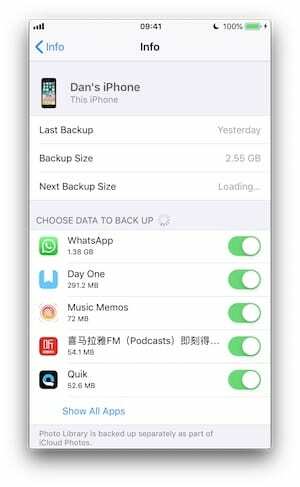
თანაბრად სასარგებლოა იმის ცოდნა, თუ რა არ არის შედის iTunes ან iCloud-ის სარეზერვო ასლში
სარეზერვო ასლები არასოდეს შეიცავს ინფორმაციას Face ID-ს, Touch ID-ს ან Apple Pay-ს. და თუ არა დაშიფრეთ თქვენი iTunes სარეზერვო ასლი, ეს სარეზერვო ასლები ასევე არ შეიცავს თქვენს აქტივობის, ჯანმრთელობის ან Keychain პაროლის ინფორმაციას.
Apple მიიჩნევს, რომ ეს პერსონალური მონაცემები ძალიან მგრძნობიარეა ასლის შესანახად, განსაკუთრებით თუ ეს ასლი არ არის დაშიფრული.
iTunes ან iCloud-ის სარეზერვო ასლები ასევე არ შეიცავს მონაცემებს, რომლებიც ინახება სხვაგან. ეს მოიცავს:
- ელფოსტა, რომელიც არის თქვენი ელ.ფოსტის პროვაიდერის სერვერზე
- მონაცემები მესამე მხარის ღრუბლოვანი სერვისებიდან, როგორიცაა Google Drive ან DropBox
- iTunes, Apple Music და App Store-ის კონტენტი, რომლის ხელახლა ჩამოტვირთვაც მარტივად შეიძლება
- iCloud მონაცემები, როგორიცაა კონტაქტები, კალენდრები, შენიშვნები და iCloud ფოტო ბიბლიოთეკა
ეს ბოლო წერტილი, iCloud მონაცემები, მნიშვნელოვანი საკითხია.
რაიმე თქვენ აირჩიეთ iCloud-ზე სინქრონიზაცია არ ინახება თქვენს სარეზერვო ასლში.
ეს იმიტომ, რომ ღრუბელში უკვე არის მისი დაცული და უსაფრთხო ასლი.
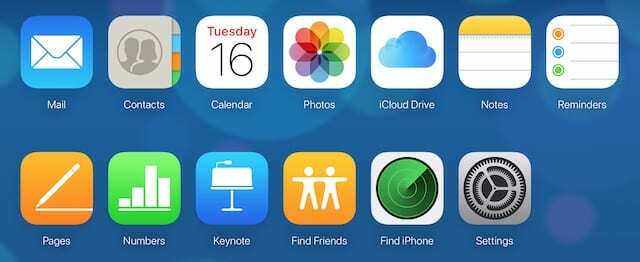
ზუსტად რა მონაცემების სინქრონიზაცია ხდება iCloud-თან, დამოკიდებულია თქვენს კონკრეტულ პარამეტრებზე.
თქვენ შეგიძლიათ მარტივად შეამოწმოთ რა არის თქვენს iCloud ანგარიშში შესვლით iCloud ვებსაიტი.
და კარგი ამბავი ის არის, რომ თქვენ შეგიძლიათ აღადგინოთ თქვენს iCloud ანგარიშში შენახული ნებისმიერი მონაცემი სარეზერვო ასლის გამოყენების გარეშე.
ასე რომ, პირველ რიგში ღირს iCloud-ის შემოწმება! შესაძლოა აღმოაჩინოთ, რომ ყველაფერი, რაც გაინტერესებთ, არის iCloud-ში!
რატომ ვერ ხერხდება ჩემი iTunes სარეზერვო ასლი?
არსებობს ორი მიზეზი, რის გამოც თქვენ ვერ შეძლებთ სარეზერვო ასლის შექმნას: ან ფაილი სადღაც დაზიანდა, ან iTunes-ზე არსებული პროგრამული უზრუნველყოფა და თქვენი მოწყობილობა არ არის თავსებადი ერთმანეთთან.
თუ არის დაზიანებული ფაილი, თქვენს მოწყობილობაზე ან არსებულ სარეზერვოში, iTunes ვერ დააკოპირებს მონაცემებს და სარეზერვო პროცესი ვერ მოხერხდება.
თუ პროგრამული უზრუნველყოფა შეუთავსებელია, iTunes ვერ შეძლებს სწორად ისაუბროს თქვენს მოწყობილობასთან და, ისევ, სარეზერვო ასლი ვერ მოხერხდება.
როგორ გახდა ჩემი სარეზერვო ასლი კორუმპირებული?
iTunes იყენებს დამატებით სარეზერვო ასლებს. ეს ნიშნავს, რომ ყოველ ჯერზე, როცა განაახლებთ სარეზერვო ასლს, iTunes მხოლოდ ახალ მონაცემებს აკოპირებს.
ეს კარგია, რადგან მნიშვნელოვნად ამცირებს სარეზერვო დროს!
დამატებითი სარეზერვო ასლების გარეშე, თქვენი სარეზერვო ასლის განახლებას ერთი საათი ან მეტი დრო დასჭირდება, მაშინაც კი, თუ არაფერი შეცვლილა ბოლოდან.

თუმცა, დამატებითი სარეზერვო ასლები მიდრეკილია მუდმივი შეცდომებისკენ. ეს იმიტომ ხდება, რომ როდესაც არსებული სარეზერვო ფაილი არასწორად არის კოპირებული, ეს ცუდი ასლი ასევე წარმოდგენილია ყველა შემდეგ სარეზერვო ასლზე.
დროთა განმავლობაში ეს კორუმპირებული ფაილები გროვდება და აგრძელებს კოპირებას ახალ სარეზერვო ასლებზე.
როგორ შემიძლია დავაფიქსირო კორუმპირებული სარეზერვო ასლი?
პირველი, სცადეთ ჩვენი პრობლემათა გადაწყვეტის სახელმძღვანელო ქვევით. ბევრმა მკითხველმა წარმატებას მიაღწია ამ ნაბიჯების შემდეგ.
მაგრამ, თუ ამ ნაბიჯების ცდის შემდეგ, თქვენი სარეზერვო ასლი კვლავ დაზიანებულია, არის მესამე მხარის რამდენიმე ვარიანტი, რომელიც შეიძლება დაგეხმაროთ.
ჩვენ არ გვქონია საკუთარი თავის გამოცდის შესაძლებლობა, ამიტომ არც ერთ პროდუქტს არ გირჩევთ. ამის ნაცვლად, თუ ამ გზით მიდიხართ, ჩვენ გირჩევთ, წაიკითხოთ მომხმარებლის მიმოხილვები და კომენტარები, რათა დარწმუნდეთ, რომ პროდუქტი აკეთებს იმას, რაც თქვენ გჭირდებათ.
ზოგიერთი პოპულარული ვარიანტი ჩვენს მკითხველებთან მოიცავს:
- TunesCare TenorShare-ის მიერ
- TunesFix iMyPhone-ით
- Decipher Backup Repair by Decipher Tools
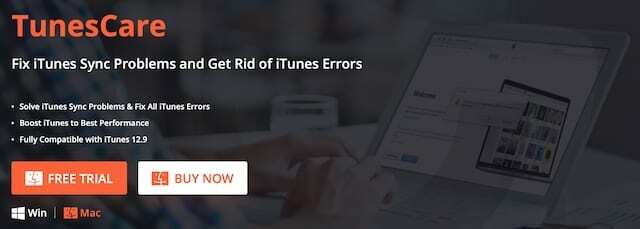
ასევე არის რამდენიმე სხვა აპი, რომელიც დაგეხმარებათ ამოიღოთ მონაცემები iTunes სარეზერვოდან. ეს ხელსაწყოები დაგეხმარებათ მონაცემების აღდგენაში, მაშინაც კი, თუ სარეზერვო ასლიდან აღდგენას ვერ შეძლებთ.
კიდევ ერთხელ, ჩვენ ვერ შევძელით ამ აპების პირადად ტესტირება, მაგრამ აქ არის რამდენიმე ყველაზე პოპულარული:
- MobiSaver EaseUS-ის მიერ
- დოქტორი ფონი Wondershare-ის მიერ
- მონაცემთა აღდგენა iPhone-ისთვის Stellar-ის მიერ
მსგავსი აპლიკაციები ჩვეულებრივ ფასიანია.
მათი განვითარება ადვილი არ არის და როდესაც ისინი მუშაობენ დაპირებისამებრ, დაზოგავთ მნიშვნელოვან დროსა და ძალისხმევას – რომ აღარაფერი ვთქვათ დახმარებაზე ნებისმიერი ინფორმაციის მოძიებაში, რომელიც საფრთხეშია.
თუმცა, ჩვენ გირჩევთ სცადოთ ჩვენი პრობლემების მოგვარების სახელმძღვანელო ჯერ ქვემოთ, რათა ნახოთ, შეგიძლიათ უფასოდ მოაგვაროთ თუ არა iPhone-ის სარეზერვო ასლი, რომელიც დაზიანებულია ან შეუთავსებელია.
პრობლემების მოგვარების გზამკვლევი: რა უნდა გააკეთოთ პირველ რიგში, როდესაც დაინახავთ შეცდომას „სარეზერვო ასლი იყო დაზიანებული ან შეუთავსებელი“
თქვენი კონკრეტული iTunes შეცდომის შეტყობინებისა თუ სარეზერვო ასლის პრობლემების მიუხედავად, ყველამ უნდა დაიცვას პრობლემების მოგვარების პირველი სამი ნაბიჯი.
ეს სამი ნაბიჯი აგვარებს iPhone-ის, iPad-ის ან iPod touch-ისთვის iTunes სარეზერვო ასლების კორუმპირებული და არათავსებადი სარეზერვო ასლების ყველაზე გავრცელებულ მიზეზებს.
ნაბიჯი 1: განაახლეთ iTunes-ისა და iOS-ის უახლეს ვერსიაზე.

პირველ რიგში, მოდით გადავხედოთ შეცდომის შეტყობინების განყოფილებას "არათავსებადი".
გააკეთეთ ეს იმით, რომ დარწმუნდებით, რომ გაქვთ iTunes-ის უახლესი ვერსია თქვენს Mac-ზე ან PC-ზე და iOS-ის უახლესი ვერსია თქვენს iPhone-ზე, iPad-ზე ან iPod touch-ზე.
როგორ განვაახლოთ პროგრამული უზრუნველყოფა ჩემს iPhone-ზე, iPad-ზე ან iPod touch-ზე?
- გადადით პარამეტრები > ზოგადი > პროგრამული უზრუნველყოფის განახლება.
- დაელოდეთ სანამ თქვენი მოწყობილობა შეამოწმებს განახლებებს.
- ჩამოტვირთეთ და დააინსტალირეთ მისი აღმოჩენილი განახლებები.
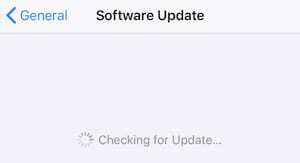
როგორ განვაახლოთ iTunes ჩემს Mac-ზე?
- გადადით Apple > ამ Mac-ის შესახებ > პროგრამული უზრუნველყოფის განახლება.
- დაელოდეთ სანამ თქვენი Mac შეამოწმებს განახლებებს.
- ჩამოტვირთეთ და დააინსტალირეთ მისი აღმოჩენილი განახლებები.

როგორ განვაახლოთ iTunes ჩემს Windows კომპიუტერზე?
- გახსენით iTunes და დააჭირეთ დახმარება > შეამოწმეთ განახლებები.
- ჩამოტვირთეთ და დააინსტალირეთ მისი აღმოჩენილი განახლებები.
- თუ არ არის განახლებების შემოწმება:
- გახსენით Microsoft Store და გადადით სხვა > ჩამოტვირთვები და განახლებები > განახლებების მიღება.
- ჩამოტვირთეთ და დააინსტალირეთ მისი აღმოჩენილი განახლებები.

ნაბიჯი 2: უზრუნველყოთ კარგი კავშირი და გადატვირთეთ ორივე მოწყობილობა
ახლა დარწმუნდით, რომ კარგი კავშირი გაქვთ თქვენს iPhone, iPad ან iPod touch-სა და თქვენს კომპიუტერს შორის.
შეამოწმეთ თქვენი lightning კაბელი, თქვენი USB და lightning პორტები და ბოლოს თქვენი iTunes კავშირი. შემდეგ გადატვირთეთ ორივე მოწყობილობა, სანამ ისინი დაკავშირებულია.

როგორ დავრწმუნდე, რომ ჩემი lightning კაბელი და პორტები მუშაობენ?

დაიწყეთ თქვენი ელვისებური კაბელის შემოწმებით ცვეთა და გაფუჭების ნიშნებისთვის. თუ არის გაფუჭებული სექციები ან ნაოჭები, განიხილეთ ახალი კაბელის გამოყენება. დარწმუნდით, რომ ნებისმიერი კაბელი, რომელსაც იყენებთ, არის ან Apple Lightning-ის ოფიციალური კაბელი ან MFi სერთიფიცირებული აქსესუარი.
გაანათეთ ფანარი თქვენი მოწყობილობის lightning პორტში და თქვენი კომპიუტერის USB პორტში. შეამოწმეთ ნამსხვრევები ან ლაქები და სუფთა გამოავლინეთ ნებისმიერი, რომელსაც იპოვით ანტისტატიკური ჯაგრისის ან სუფთა, მშრალი კბილის ჯაგრისის გამოყენებით.
როგორ შევამოწმო ჩემი iTunes კავშირი?
შეაერთეთ თქვენი მოწყობილობა და კომპიუტერი ერთად lightning კაბელის გამოყენებით. დარწმუნდით, რომ გამოიყენეთ USB პორტი პირდაპირ თქვენს კომპიუტერზე და არა USB კერაზე ან გარე კლავიატურაზე.
გახსენით iTunes, თუ ის ავტომატურად არ იხსნება. განბლოკეთ თქვენი iOS მოწყობილობა და თუ გამოჩნდება ამომხტარი ფანჯარა, რომელიც ითხოვს ენდოთ თუ არა ამ კომპიუტერს, შეეხეთ Trust.
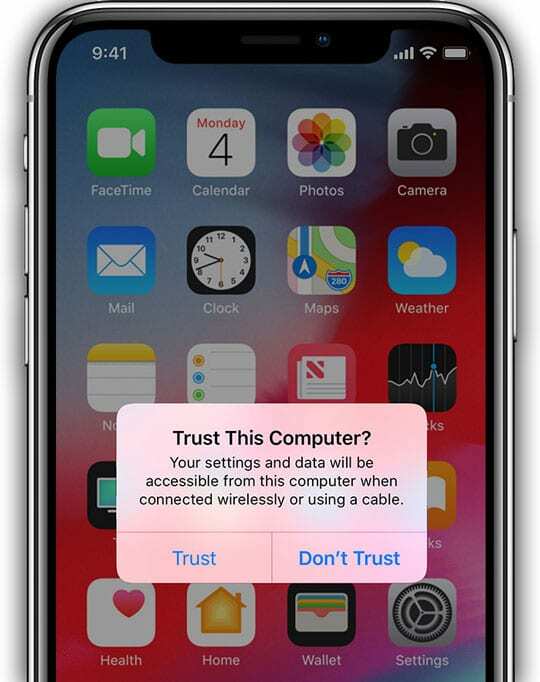
თქვენი მოწყობილობა iTunes-ში პატარა ხატის სახით უნდა გამოჩნდეს. თუ ეს ასე არ არის, თქვენი მოწყობილობები არ ცნობენ ერთმანეთს.
როგორ გადავტვირთო ჩემი მოწყობილობები?

როდესაც გეცოდინებათ, რომ მუშაობს კავშირი, გადატვირთეთ ორივე მოწყობილობა და დაკავშირებულად შეინარჩუნეთ ისინი. გამოიყენეთ Shut Down ოფცია თქვენს კომპიუტერზე და გადაიტანეთ გამორთვაზე ფუნქციონირება თქვენს iPhone-ზე, iPad-ზე ან iPod touch-ზე.
არ აიძულოთ თქვენი მოწყობილობის გადატვირთვა, სანამ ის ჩართულია iTunes-ში, წინააღმდეგ შემთხვევაში ის გადავა აღდგენის რეჟიმში!
ზოგიერთმა მომხმარებელმა აღმოაჩინა, რომ ორივე მოწყობილობის 2-3-ჯერ გადატვირთვა მათთვის მუშაობდა.
ნაბიჯი 3: დროებით გამორთეთ თქვენი უსაფრთხოების ან ანტივირუსული პროგრამა
Windows-ის მომხმარებლებმა დროებით უნდა გამორთონ უსაფრთხოების, ანტივირუსული ან მავნე პროგრამული უზრუნველყოფა. ამან შეიძლება ხელი შეუშალოს iTunes-ს და შეიძლება იყოს მიზეზი, რის გამოც ვერ შეძლებთ თქვენი iPhone-ის სარეზერვო ასლის შექმნას ან აღდგენას.
ანალოგიურად, თუ გაქვთ მესამე მხარის უსაფრთხოების პროგრამული უზრუნველყოფა თქვენს Mac-ზე, ეს ასევე უნდა იყოს დროებით გამორთული.
შეამოწმეთ უსაფრთხოების პროგრამული უზრუნველყოფის დეველოპერთან, რათა გაარკვიოთ, როგორ გამორთოთ იგი. და დარწმუნდით, რომ ხელახლა ჩართეთ სარეზერვო ასლის წარმატებით დასრულების შემდეგ.
რა უნდა გააკეთოს, თუ iTunes-მა ვერ შეძლო მოწყობილობის სარეზერვო ასლის შექმნა
თუ ჯერ არ გაქვთ, შეავსეთ პრობლემების მოგვარების პირველი სამი ნაბიჯი ზემოთ.
შემდეგ მიჰყევით ქვემოთ მოცემულ ნაბიჯებს, თუ iTunes ვერ შეძლო სარეზერვო საშუალება iPhone, რადგან სარეზერვო ასლი იყო დაზიანებული ან შეუთავსებელი.
დააწკაპუნეთ აქ, თუ iTunes ვერ შეძლო აღდგენა iPhone, რადგან სარეზერვო ასლი იყო დაზიანებული ან შეუთავსებელი.
დარწმუნდით, რომ სცადეთ ახალი სარეზერვო ასლის შექმნა ყოველი ნაბიჯის შემდეგ.
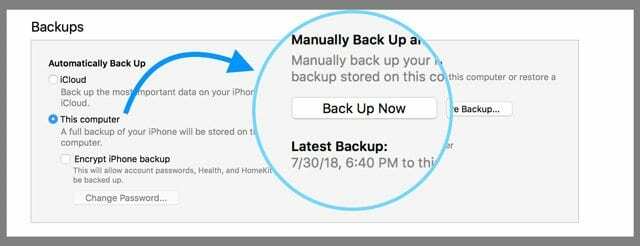
წაშალეთ არსებული სარეზერვო ასლები iTunes-დან
თუ თქვენი არსებული სარეზერვო ასლი დაზიანებულია, iTunes ვერ განაახლებს მას. ამ მიზეზით, ჩვენ ვაპირებთ ამ სარეზერვო ასლის გადატანას თქვენს სამუშაო მაგიდაზე. ეს იწვევს iTunes-ის შექმნას სრულიად ახალი სარეზერვო ასლის ნულიდან.
სარეზერვო ასლის წაშლის ნაცვლად გადატანით, თქვენ კვლავ შეგიძლიათ გამოიყენოთ იგი მესამე მხარის სარეზერვო სარემონტო პროგრამა მოგვიანებით.
Პირველი, იპოვეთ iTunes სარეზერვო საქაღალდე თქვენს კომპიუტერში. შემდეგ გამოიყენეთ თქვენი მოწყობილობის UDID (მოწყობილობის უნიკალური იდენტიფიკატორი), რათა იპოვოთ სწორი სარეზერვო ასლი და გადაიტანოთ იგი თქვენს სამუშაო მაგიდაზე.
როგორ ვიპოვო iTunes სარეზერვო საქაღალდე Mac-ზე?
- დააჭირეთ გამადიდებელ შუშას მენიუს ზოლში ან გახსენით Spotlight.
- ტიპი: ~/ბიბლიოთეკა/აპლიკაციის მხარდაჭერა/MobileSync/სარეზერვო/.
- დააჭირეთ Enter-ს Finder-ში სარეზერვო საქაღალდის გასახსნელად.
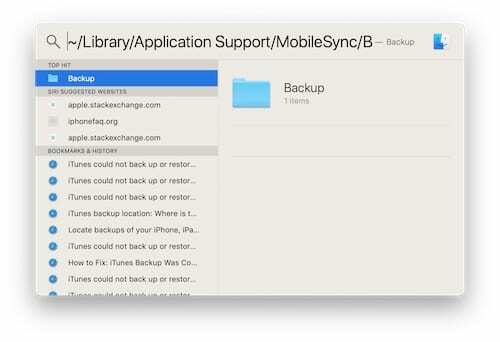
როგორ ვიპოვო iTunes სარეზერვო საქაღალდე კომპიუტერზე?
- გახსენით საძიებო ზოლი.
- ჩაწერეთ %appdata% ან %USERPROFILE% (დამოკიდებულია საიდან გადმოწერეთ iTunes) და დააჭირეთ Enter.
- გახსენით საქაღალდე სახელწოდებით „Apple“ ან „Apple Computer“ > MobileSync > სარეზერვო ასლი.
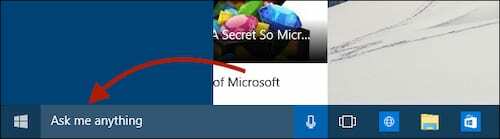
მას შემდეგ რაც იპოვით iTunes სარეზერვო საქაღალდეს თქვენს კომპიუტერში, უნდა იპოვოთ თქვენი iPhone, iPad ან iPod touch UDID.
როგორ ვიპოვო ჩემი UDID?
- შეაერთეთ თქვენი მოწყობილობა კომპიუტერთან და გაუშვით iTunes.
- გადადით მოწყობილობის შეჯამების გვერდზე.
- დააწკაპუნეთ სერიულ ნომერზე, სანამ არ დაინახავთ UDID-ს.
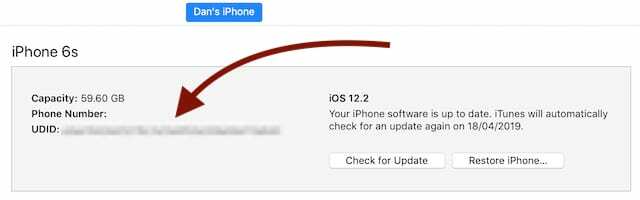
UDID ზუსტად უნდა ემთხვეოდეს საქაღალდეს iTunes Backup-ის საქაღალდეში. გადაარქვით ამ საქაღალდეს ნათლად, მაგალითად, „ძველი [მოწყობილობის] სარეზერვო ასლი“. შემდეგ გადაიტანეთ იგი თქვენი კომპიუტერის სამუშაო მაგიდაზე.
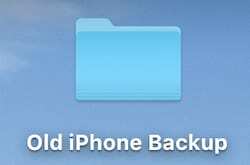
შემდეგ ჯერზე, როდესაც შეეცდებით სარეზერვო ასლის შექმნას, iTunes იფიქრებს, რომ თქვენ წაშალეთ ძველი და ის თავიდან დაიწყება. ამ ახალ სარეზერვო ასლს შესაძლოა უფრო მეტი დრო დასჭირდეს, ვიდრე ჩვეულებრივ.
გარდა ამისა, თუ ოდესმე დაგჭირდებათ აღადგინეთ მონაცემები ძველი სარეზერვოდან თქვენ ჯერ კიდევ გაქვთ ის თქვენს სამუშაო მაგიდაზე.
ხელახლა შექმენით სარეზერვო საქაღალდე თქვენი სისტემის ფაილებში
თუ ბოლო ნაბიჯი არ მუშაობდა, ან თუ ვერ შეძელით იპოვნეთ iTunes სარეზერვო საქაღალდე, შეგიძლიათ ხელით შექმნათ საქაღალდის იერარქია თქვენი სისტემის ფაილებში.

ამის გაკეთება რეალურად ბევრად უფრო მარტივია, ვიდრე ჟღერს! ეს უბრალოდ ნიშნავს ახალი საქაღალდეების სერიის შექმნას კონკრეტული სახელებით.
როგორ შევქმნა iTunes სარეზერვო საქაღალდე Mac-ზე?
- დააჭირეთ გამადიდებელ შუშას მენიუს ზოლში ან გახსენით Spotlight.
- ტიპი: ~/ბიბლიოთეკა/აპლიკაციის მხარდაჭერა/.
- თუ უკვე არსებობს MobileSync საქაღალდე, გადაიტანეთ იგი თქვენს სამუშაო მაგიდაზე.
- შექმენით ახალი საქაღალდე Application Support-ში, სახელწოდებით MobileSync.
- შემდეგ შექმენით ახალი საქაღალდე MobileSync-ში, სახელწოდებით Backup.
- სცადეთ iTunes-ის ახალი სარეზერვო ასლის შექმნა.
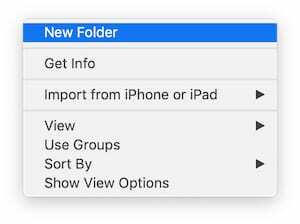
როგორ შევქმნა iTunes სარეზერვო საქაღალდე კომპიუტერზე?
- გახსენით საძიებო ზოლი.
- ჩაწერეთ %appdata% ან %USERPROFILE% და დააჭირეთ Enter.
- თუ უკვე არსებობს Apple ან Apple Computer საქაღალდე, გადაიტანეთ იგი თქვენს სამუშაო მაგიდაზე.
- შექმენით ახალი საქაღალდე %appdata% ან %USERPROFILE% Apple Computer-ში.
- შემდეგ შექმენით ახალი საქაღალდე Apple კომპიუტერში, სახელწოდებით MobileSync.
- და ბოლოს, შექმენით ახალი საქაღალდე MobileSync-ში, სახელწოდებით Backup.
- სცადეთ iTunes-ის ახალი სარეზერვო ასლის შექმნა.
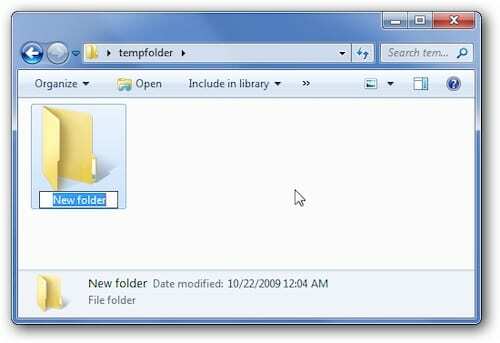
წაშალეთ და ხელახლა დააინსტალირეთ iTunes
ახლა თქვენ უნდა გქონდეთ ყველა არსებული iTunes სარეზერვო ასლი თქვენს კომპიუტერის სამუშაო მაგიდაზე. თუ არა, გამოიყენეთ წინა ორი ნაბიჯი ამისათვის.
iTunes-ის სრულად წაშლა და ხელახალი ინსტალაცია აგვარებს პროგრამულ კორუფციას. ეს არ უნდა იმოქმედოს თქვენს კომპიუტერზე არსებულ სხვა მონაცემებზე, მაგრამ ჩვენ მაინც გირჩევთ სარეზერვო ასლის გაკეთება პირველი.
როგორ წავშალო და დავაინსტალირო iTunes ჩემს Mac-ზე?
- გადადით Apple > Shut Down და დაელოდეთ თქვენი Mac-ის მთლიანად გამორთვას.
- ჩართეთ თქვენი Mac და გააჩერეთ ბრძანება + R.
- გააგრძელეთ ორივე ღილაკი, სანამ არ დაინახავთ Apple-ის ლოგოს ან ტრიალ გლობუსს.
- მოთხოვნის შემთხვევაში შეიყვანეთ თქვენი firmware პაროლი.
- როდესაც გამოჩნდება macOS Utilities ფანჯარა, აირჩიეთ ხელახლა დააინსტალირეთ macOS.
- მიჰყევით ეკრანზე მითითებებს და დაელოდეთ ხელახალი ინსტალაციის დასრულებას.
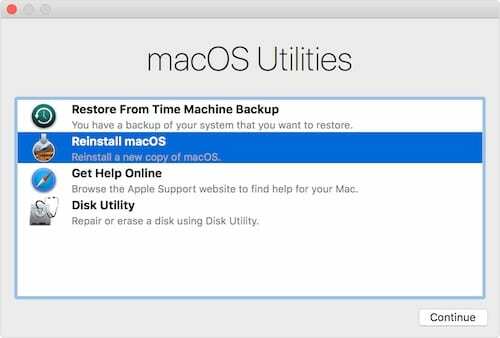
როგორ დავაინსტალირო iTunes ჩემს Windows კომპიუტერზე?
Windows-ის კომპიუტერზე iTunes-ის წაშლისა და ხელახალი ინსტალაციის ინსტრუქციები განსხვავდება Windows-ის თქვენი ვერსიიდან და საიდან მიიღეთ iTunes.
ამ მიზეზით, მიჰყევით სახელმძღვანელო Apple-ის ვებსაიტზე iTunes-ის ამოსაშლელად და ხელახლა ინსტალაციისთვის Windows კომპიუტერზე.
გამოიყენეთ მესამე მხარის პროგრამული უზრუნველყოფა კორუმპირებული სარეზერვო ასლის შესაკეთებლად
ამ ეტაპზე, თქვენ გააკეთეთ ყველაფერი, რისი გაკეთებაც შეგიძლიათ პროგრამული შეცდომების დამოუკიდებლად მოსაგვარებლად. თუ მაინც არ შეუძლია ახალი სარეზერვო ასლის გაკეთება დროა მივმართოთ Apple-ის ექსპერტები ან გამოიყენეთ ერთ-ერთი მესამე მხარის ინსტრუმენტები ზემოთ ნახსენები კორუმპირებული სარეზერვო ასლების შესაკეთებლად.
ისევ და ისევ, ჩვენ არ გვქონია შესაძლებლობა, თავად გამოვცადოთ ისინი, ასე რომ, დარწმუნდით, რომ ჩაატარეთ კვლევა, სანამ გადაიხდით ერთს.
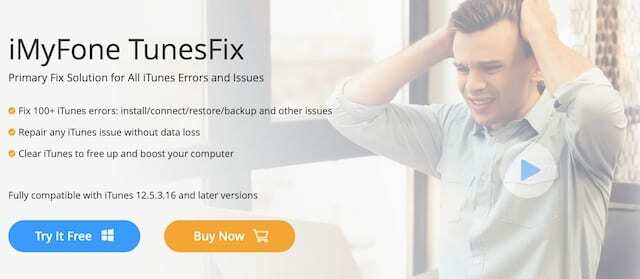
რა უნდა გააკეთოს, თუ iTunes ვერ აღადგენს სარეზერვო ასლს
თუ ჯერ არ გაგიკეთებიათ, დარწმუნდით, რომ დაასრულეთ პრობლემების მოგვარების პირველი სამი ნაბიჯი.
მიჰყევით ქვემოთ მოცემულ ნაბიჯებს, თუ iTunes-მა ვერ შეძლო iPhone-ის აღდგენა, რადგან სარეზერვო ასლი იყო დაზიანებული ან შეუთავსებელი.
დარწმუნდით, რომ სცადეთ თქვენი სარეზერვო ასლის აღდგენა ყოველი ნაბიჯის შემდეგ.
სცადეთ აღდგენა სხვა სარეზერვო ასლიდან
ეს არ ჟღერს დიდ გამოსავალად, ვიცი. მაგრამ თუ რეგულარულად ქმნით თქვენი მოწყობილობის სარეზერვო ასლს ან სხვა Apple მოწყობილობების სარეზერვო ასლს, შესაძლოა გქონდეთ ერთზე მეტი ვარიანტი.
თქვენ შეგიძლიათ სხვა სარეზერვო ასლის აღდგენა რაიმე მნიშვნელოვანის დაკარგვის გარეშე.
როგორ აღვადგინო სხვა სარეზერვო ასლი iTunes-ის გამოყენებით?
თუ თქვენ გაქვთ მრავალი Apple მოწყობილობა და ყველა მათგანის სარეზერვო ასლს შექმნით iTunes-ში, შეგიძლიათ აღადგინოთ სხვა სარეზერვო ასლი თქვენს მოწყობილობაში. იგივე სარეზერვო ასლები მუშაობს iPhone, iPad ან iPod touch მოწყობილობებზე.
- შეაერთეთ თქვენი მოწყობილობა კომპიუტერთან და გაუშვით iTunes.
- გადადით ფაილი > მოწყობილობები > აღდგენა სარეზერვო ასლიდან.
- აირჩიეთ ალტერნატიული სარეზერვო ასლი, საიდანაც აღდგება.
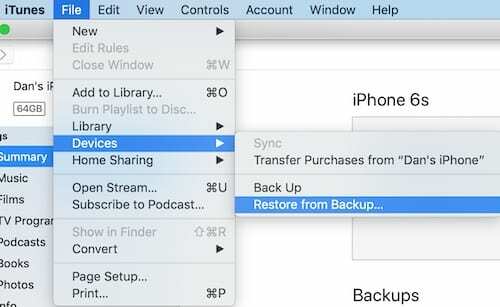
როგორ აღვადგინო ძველი სარეზერვო ასლები Time Machine-ის გამოყენებით?
სამწუხაროდ, თუ არ შექმნით ხელით არქივებს ან გამოიყენეთ Time Machine, iTunes ინახავს მხოლოდ თითოეული მოწყობილობის უახლეს სარეზერვო ასლს.
Time Machine-ით შეგიძლიათ აღადგინოთ თქვენი iTunes სარეზერვო საქაღალდე იმ დროს, როდესაც თქვენი სარეზერვო ასლი არ იყო დაზიანებული.
- შეაერთეთ თქვენი Time Machine სარეზერვო დისკი თქვენს Mac-თან.
- დააჭირეთ გამადიდებელ შუშას მენიუს ზოლში ან გახსენით Spotlight.
- ტიპი: ~/ბიბლიოთეკა/აპლიკაციის მხარდაჭერა/MobileSync/სარეზერვო/.
- დააჭირეთ Enter-ს Finder-ში სარეზერვო საქაღალდის გასახსნელად.
- დააჭირეთ გამადიდებელ შუშას მენიუს ზოლში ან გახსენით Spotlight.
- ჩაწერეთ: Time Machine და დააჭირეთ Enter გასახსნელად.
- გამოიყენეთ ისრები ბოლო სარეზერვო ასლამდე დროის ნავიგაციისთვის.
- დააწკაპუნეთ აღდგენაზე და ისევ სცადეთ სარეზერვო ასლის აღდგენა iTunes-დან.
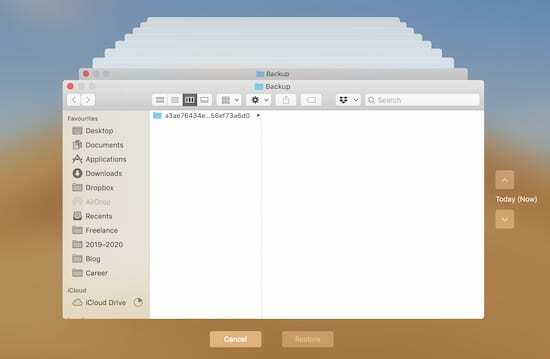
როგორ აღვადგინო სხვა სარეზერვო ასლი iCloud-ის გამოყენებით?
თუ თქვენ ასევე იყენებთ iCloud-ს სარეზერვო ასლის შესაქმნელად, სცადეთ თქვენი მოწყობილობის გადატვირთვა და მისგან აღდგენა. iTunes-ის მსგავსად, შეგიძლიათ გამოიყენოთ iCloud სარეზერვო ასლის აღსადგენად სხვა მოწყობილობიდან.
- გადადით პარამეტრები > ზოგადი > გადატვირთვა > წაშალეთ ყველა კონტენტი და პარამეტრი.
- მიჰყევით Set Up-ის მოთხოვნებს.
- არჩევანის გაკეთებისას აირჩიეთ აღდგენა iCloud Backup-დან.
- სარეზერვო ასლის არჩევის ეკრანიდან შეგიძლიათ იხილოთ თითოეული სარეზერვო ასლის თარიღი და მოწყობილობა.
- აღდგენა სხვა სარეზერვო ასლიდან.

ჯერ კიდევ ხედავთ შეტყობინებას, რომ სარეზერვო ასლი დაზიანებულია ან შეუთავსებელია?
სამწუხაროდ, სხვა ბევრი რამის გაკეთება არ შეგიძლიათ, თუ თქვენი iPhone-ის სარეზერვო ასლი ჯერ კიდევ კორუმპირებულია.
ამ ეტაპზე, ჩვენ გირჩევთ დაუკავშირდეთ Apple მხარდაჭერას შემდგომი ინსტრუქციისთვის.
თქვენ ასევე შეგიძლიათ სცადოთ მათი გამოყენება მესამე მხარის ინსტრუმენტები სცადოთ და აღადგინოთ თქვენი მოწყობილობის მონაცემები ან შეაკეთოთ დაზიანებული სარეზერვო ასლი. ეს პროგრამა ჩვეულებრივ არ არის უფასო, მაგრამ ეს შეიძლება იყოს თქვენი მონაცემების აღდგენის ერთადერთი გზა.
კიდევ ერთხელ, ჩვენ არ გვქონდა შანსი, გამოგვემოწმებინა არცერთი ეს აპლიკაცია, ასე რომ, დარწმუნდით, რომ თავად გამოიკვლიეთ ისინი შესყიდვის დაწყებამდე.
Გახვევა
ამ სახელმძღვანელოს წაკითხვის შემდეგ, ვიმედოვნებთ, რომ შეძლებთ თქვენი iPhone, iPad ან iPod touch-ის აღდგენას სარეზერვო ფაილიდან ან განაახლოთ iDevice-ის სარეზერვო ასლი, რომელიც დაზიანებულია.
თუ არა, შეგვატყობინეთ რა ხდება კომენტარებში და ჩვენ აუცილებლად ვეცდებით და დაგეხმაროთ.

დენი წერს გაკვეთილებს და პრობლემების მოგვარების სახელმძღვანელოებს, რათა დაეხმაროს ადამიანებს მაქსიმალურად გამოიყენონ თავიანთი ტექნოლოგია. სანამ მწერალი გახდებოდა, მან მიიღო ბაკალავრის ხარისხი ხმის ტექნოლოგიაში, ზედამხედველობდა რემონტს Apple Store-ში და ასწავლიდა ინგლისურს ჩინეთში.